Monitorizați și urmăriți când și cine a accesat o fișieră pe computer
Sunteți suspect că fișierele și folderele dvs. importante sunt accesate de un alt utilizator de pe computer? Dacă da, atunci există o mică caracteristică la îndemână încorporată în Windows pe care o puteți folosi pentru a afla cine și când fie folosind contul dvs., fie contul altcuiva de pe computer a accesat un anumit folder sau fişier. Această caracteristică este o parte a Editorului de politici de grup, care este utilizat mai ales pentru setările de sistem avansate și este o interfață grafică de utilizator (GUI) a unui set de setări de registru. Citiți mai departe pentru a afla cum să-l monitorizați și să urmăriți dosarele.
Pentru a accesa editorul de politici, faceți clic pe start și apoi mai departe Alerga tip de comandă gpedit.msc.
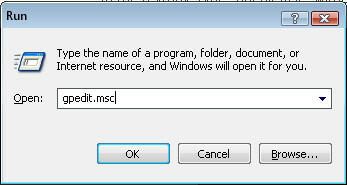
Navigheaza catre Configurare computer> Setări Windows> Setări securitate> Politici locale> Politica de audit
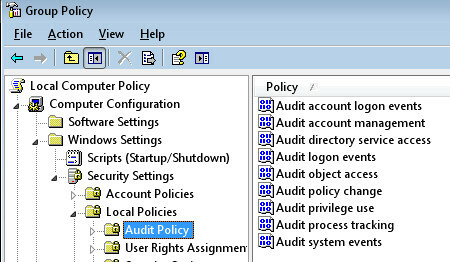
Faceți dublu clic pe butonul Acces la obiecte de audit setarea și verificarea ambelor Succes și eșec așa cum se arată în imaginea de mai jos, pentru ca Windows să știe că vrem să monitorizăm și să urmărim accesul la dosar și fișier.
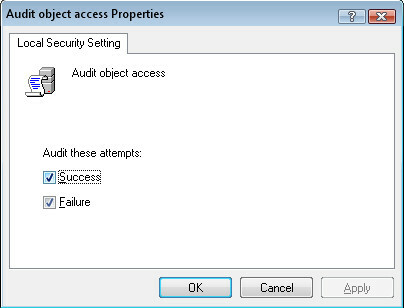
Deschis Windows Explorer și navigați la folderul pe care doriți să îl urmăriți Windows. Faceți clic dreapta pe dosar și selectați Proprietăți, pe Fila Securitate veți găsi aceste opțiuni în ecranul de ecran.
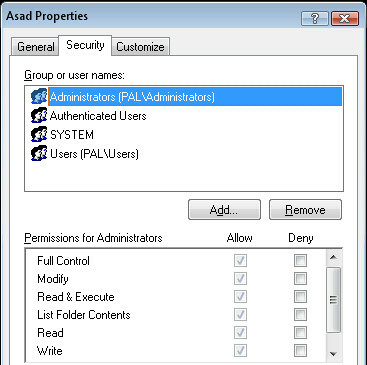
De aici faceți clic pe butonul Buton avansat și faceți clic pe butonul Fila de audit. Când selectați Buton Adăugare va apărea o casetă de dialog care vă va cere selectați un utilizator sau un grup, doar introduceți „utilizatori“ și faceți clic pe Verificați numele.
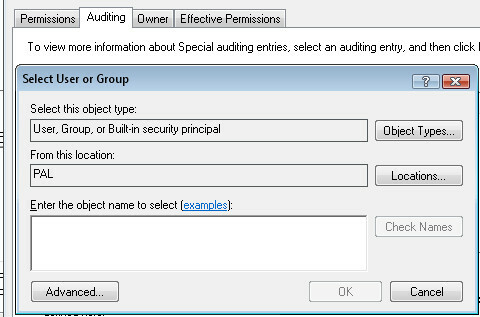
Acum faceți clic pe O.K și veți primi o casetă de dialog la selectați ce doriți să urmăriți pentru acest folder, selectați doar Opțiune de control complet pentru a păstra un registru de toate în fișierul jurnal.
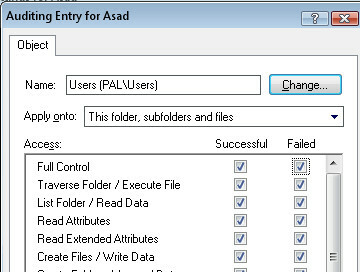
Acum ați terminat de setat folderul de audit, timpul necesar pentru a vedea evenimentele reale, pentru a vizualiza evenimentele, accesați Panou de control și faceți clic pe Instrumente administrative, lansați Vizualizator de eveniment și faceți clic pe butonul fila de securitate și veți vedea o listă mare de evenimente.
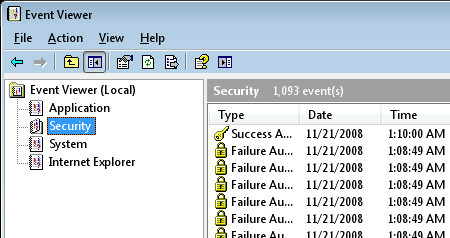
Dacă aveți mai mulți utilizatori în contul dvs., puteți să consultați intrările pentru a afla cine a accesat folderul dvs. particular, pentru a ușura lucrurile, faceți clic pe Meniu Vizualizare și selectați Filtru și tip 560 în Caseta ID eveniment care va filtra evenimentele asociate cu un anumit utilizator.
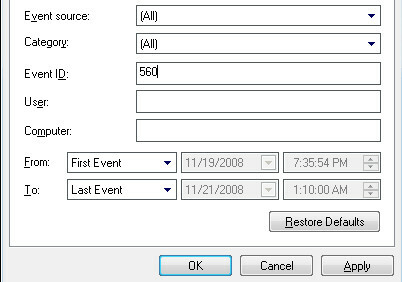
Pentru a obține mai multe informații despre un anumit eveniment, faceți dublu clic pe el pentru a afla totul despre cine și când cineva a accesat folderul pe care l-ați aplicat pentru a genera jurnalele de evenimente.
Acest proces ar putea fi anevoios pentru utilizatorii începători, dar este o metodă excepțională pentru monitorizarea folderului pentru administratori, dacă aveți întrebări, spuneți-ne!
Căutare
Postări Recente
FlipCorner: Activați modul de previzualizare Windows 3D folosind cursorul mouse-ului
Printre multitudinea de caracteristici utile ale Windows, acesta of...
3 modalități excelente de a utiliza funcția de contorizare în Excel
Excel este o aplicație cu adevărat uimitoare, care a ajutat nenumăr...
Eliminați Opțiunile / filele pentru aplicații terțe din dialogul Proprietăți fișier / folder
Există numeroase aplicații și scripturi disponibile acolo, care int...



